windows中eclipse调试hadoop
下载eclipse:https://www.eclipse.org/downloads/eclipse-packages
下载hadoop eclipse插件:https://github.com/winghc/hadoop2x-eclipse-plugin/tree/master/release/hadoop-eclipse-plugin-2.6.0.jar
下载hadoop:http://mirror.bit.edu.cn/apache/hadoop/common/hadoop-2.7.1/hadoop-2.7.1.tar.gz
下载hadoop2.7.1的window下编译好的bin目录:http://url.cn/4EO196a
1、配置hadoop环境变量
将下载的hadoop-2.7.1.tar.gz进行解压,复制解压路径,配置到系统环境变量中
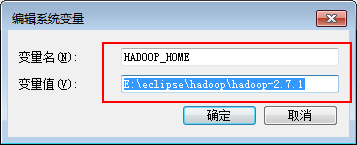
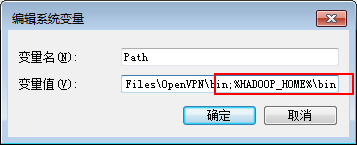
解压下载hadoop windowsbin目录包

将解压出来的内容复制到hadoop-2.7.1\bin 目录中,再将hadoop.dll文件复制到C:\Windows\System32中,然后重启机器;
2、配置eclipse
打开eclipse ,选择window/Peferences设置hadoop安装路径

在eclipse中的MapReduce面板右击新建hadoop localtion

在弹窗的面板中输入hadoop服务器的DFS Master ip和端口
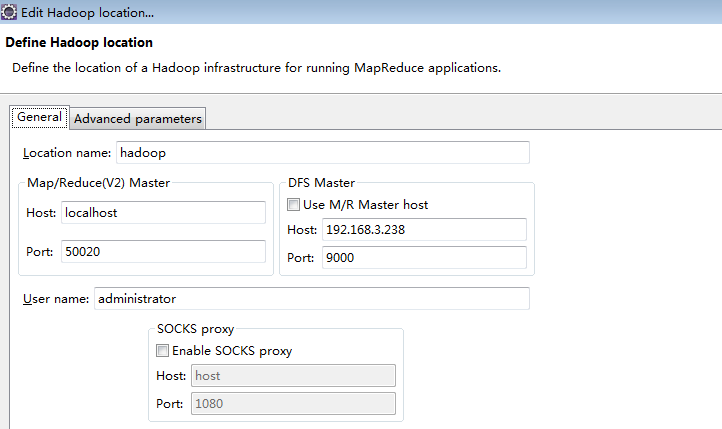
注意由于本机使用的是administrator的用户,所以访问服务器的DFS可能会有权限问题,可master服务器的hadoop/etc/hadoop/hdfs-site.xml 中添加如下配置
<property> <name>dfs.permissions</name> <value>false</value> </property>
完成后可在Project Exploer中看到如下界面
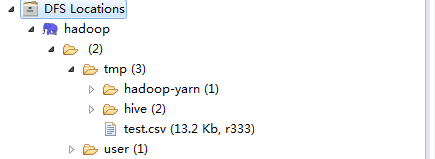
3、新建hadoop项目


WordCount.java代码
package com.apache.hadoop.examples; import java.io.IOException; import java.util.StringTokenizer; import org.apache.hadoop.conf.Configuration; import org.apache.hadoop.fs.Path; import org.apache.hadoop.io.IntWritable; import org.apache.hadoop.io.Text; import org.apache.hadoop.mapreduce.Job; import org.apache.hadoop.mapreduce.Mapper; import org.apache.hadoop.mapreduce.Reducer; import org.apache.hadoop.mapreduce.lib.input.FileInputFormat; import org.apache.hadoop.mapreduce.lib.output.FileOutputFormat; import org.apache.hadoop.util.GenericOptionsParser; public class WordCount { public static class TokenizerMapper extends Mapper<Object, Text, Text, IntWritable>{ private final static IntWritable one = new IntWritable(1); private Text word = new Text(); public void map(Object key, Text value, Context context ) throws IOException, InterruptedException { StringTokenizer itr = new StringTokenizer(value.toString()); while (itr.hasMoreTokens()) { word.set(itr.nextToken()); context.write(word, one); } } } public static class IntSumReducer extends Reducer<Text,IntWritable,Text,IntWritable> { private IntWritable result = new IntWritable(); public void reduce(Text key, Iterable<IntWritable> values, Context context ) throws IOException, InterruptedException { int sum = 0; for (IntWritable val : values) { sum += val.get(); } result.set(sum); context.write(key, result); } } public static void main(String[] args) throws Exception { Configuration conf = new Configuration(); Job job = new Job(conf, "word count"); job.setJarByClass(WordCount.class); job.setMapperClass(TokenizerMapper.class); job.setCombinerClass(IntSumReducer.class); job.setReducerClass(IntSumReducer.class); job.setOutputKeyClass(Text.class); job.setOutputValueClass(IntWritable.class); FileInputFormat.addInputPath(job, new Path(args[0])); FileOutputFormat.setOutputPath(job, new Path(args[1])); System.exit(job.waitForCompletion(true) ? 0 : 1); } }
在运行main方法前先配置参数,并且在项目跟目录(myFirstHadoop)下面新建input文件夹,再往里面添加测试文件,文件里面随意添加一些单词

执行后会在myFirstHadoop下出现一个output文件夹,里面的文件中会有运行的结果,注意下次运行的时候要删除output目录


4、在eclipse中连接服务器hdfs测试
4.1、复制配置文件
在master服务器中下载三个配置文件core-site.xml,hdfs-site.xml,log4j.properties,并复制到项目的src下
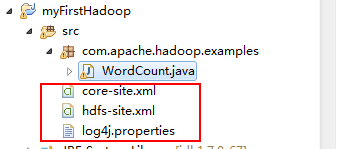
4.2、修改运行参数
由于window中调用服务器的时候是使用的administrator账号,而服务器fdfs在使用相对路径时是相对/user/用户名的路径
而我们服务器中没有administrator用户,所以要将运行参数改成绝对路径

如图我使用的是hadoop的账号,运算后的输入路径为/user/hadoop/input,输出路径为/user/hadoop/output
4.3、新建目录并上传数据
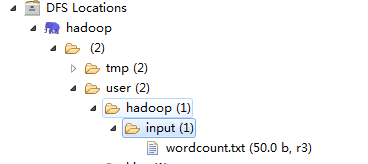
如图在user添加hadoop和input的目录与我们运行参数中的配置对应,然后上传我们的测试文件wordcount.txt
4.4、运行测试程序
运行配置和输入数据都准备好后执行程序,将在/user/hadoop/output中看到输出结果,结果应该和3中本地测试的结果一致;
4.5、导出测试的jar包到服务器运行
测试ok后可以将jar包进行导出,方便直接在服务器中运行使用
在项目上右击,选择Export,再选择JAR file
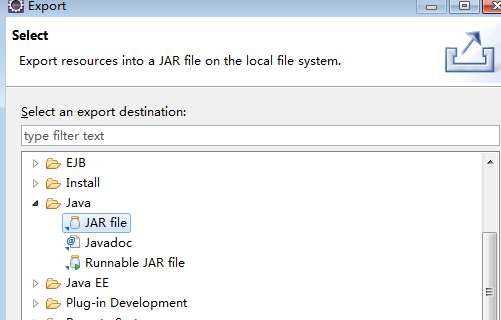
next后选择导出路径,将导出的wordcount.jar上传到hadoop的master服务器的/opt目录
通过hdfs dfs -put /opt/wordcount.txt input 往input目录中添加测试文件,文件的内容跟eclipse中一致,如果input目录不存在则要先新建input目录
hdfs dfs -mkdir input
执行:
hadoop jar /opt/wordcount.jar com.apache.hadoop.examples.WordCount input/wordcount.txt output
通过
hdfs dfs -cat /opt/test.txt output/part-r-00000
可看到输出和之前测试一样的结果




